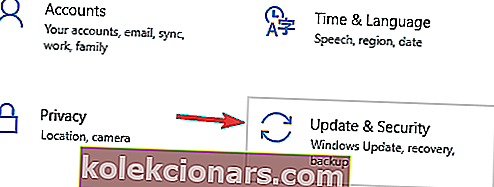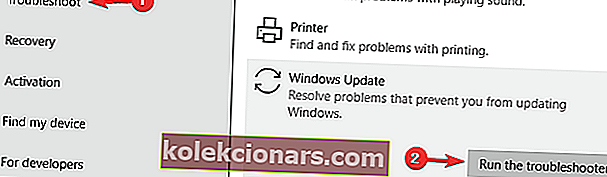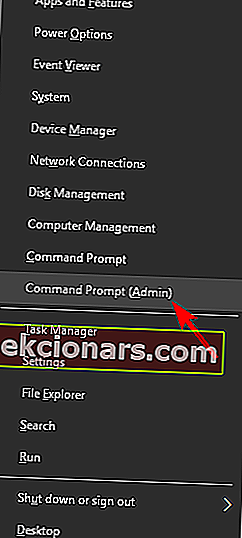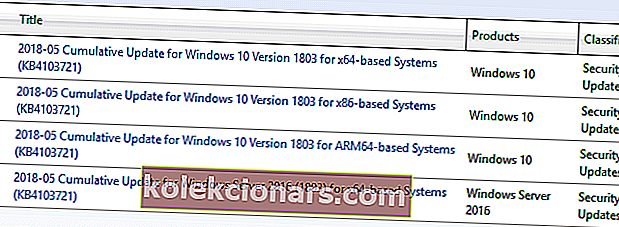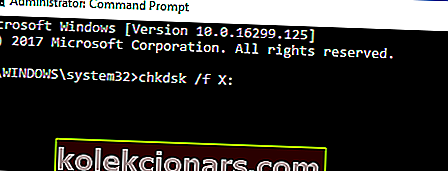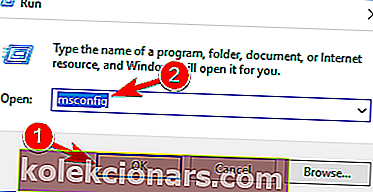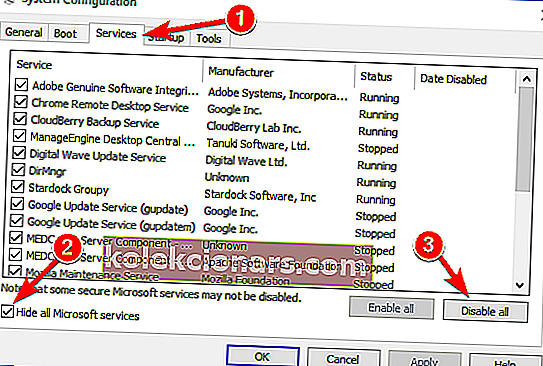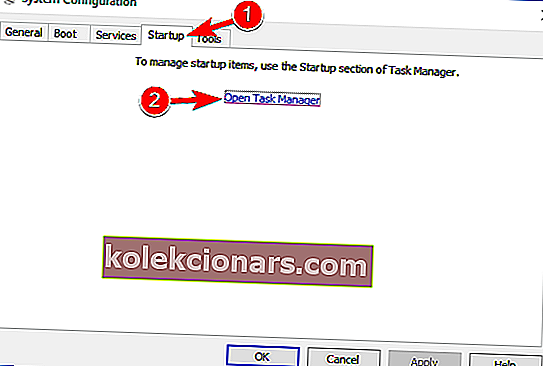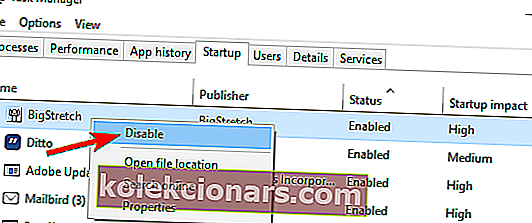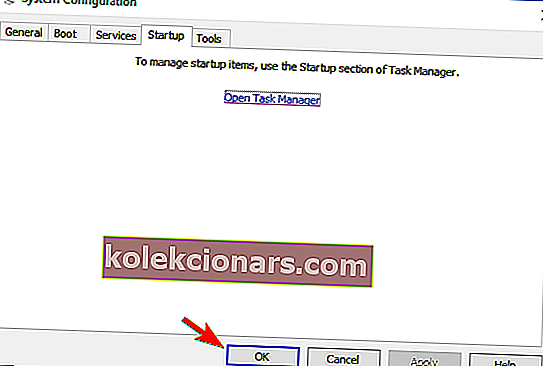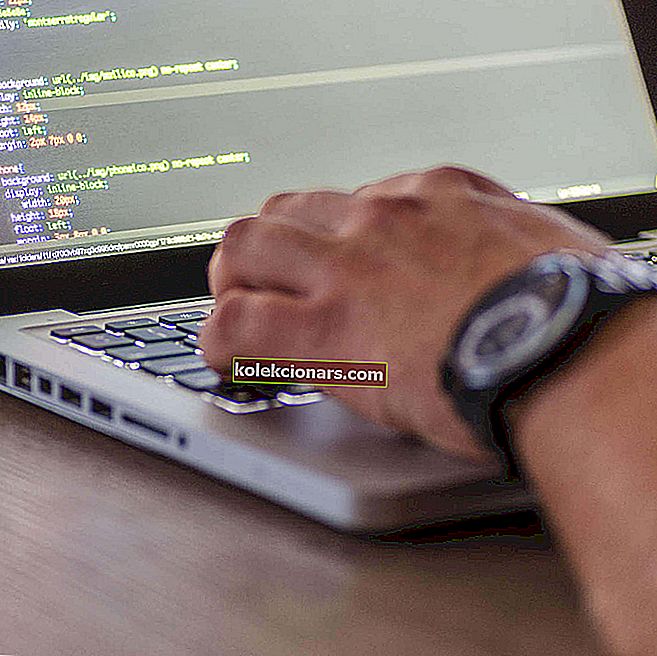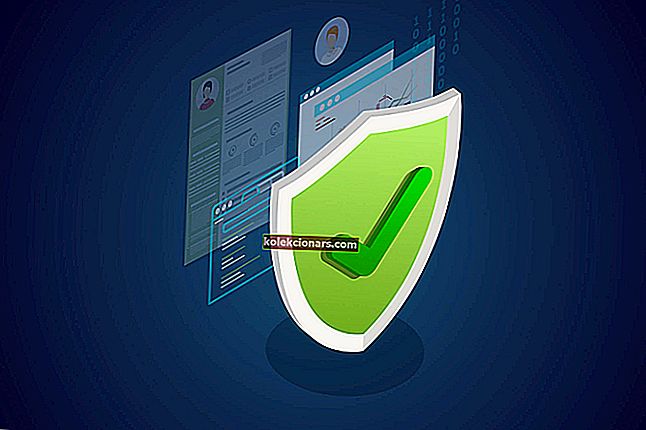- „Windows 10“ klaida 0x80070017 yra viena iš dažniausiai pasitaikančių „Windows“ naujinimo klaidų. Paprastai tai įvyksta, kai vartotojai įdiegia naujausius naujinimus savo kompiuteriuose.
- Pirmiausia pabandykite kelis kartus iš naujo paleisti kompiuterį, tada bandykite dar kartą atnaujinti ir atjunkite visus išorinius įrenginius.
- Kai susiduriate su klaidomis „Windows“ naujinimo procese, ieškokite galimų sprendimų skyriuje „Windows naujinimo klaidos“.
- „Windows 10“ klaidos yra gana dažnos, todėl pažymėkite mūsų „Windows 10 Errors Hub“, kad rastumėte sprendimus, kai su tuo susiduriate.

„Windows 10“ klaida 0x80070017 yra viena iš dažniausiai pasitaikančių „Windows“ naujinimo klaidų.
Paprastai tai įvyksta, kai vartotojai įdiegia naujausius naujinimus savo kompiuteriuose arba atnaujina savo OS versiją.
Atrodo, kad klaida 0x80070017 įvyksta dažniau, kai vartotojai bando įdiegti „Anniversary Update“ arba „Creators Update“ savo sistemose.
Štai kaip vienas vartotojas apibūdina šią problemą:
Nuo tada, kai pasirodė naujovinimo pasiūlymas, mano kompiuteris buvo atnaujintas iš „Windows 8“ į „Windows 10“. Šiandien bandau paleisti Kūrėjų naujovinimą. Atsisiuntimo procesas užtruko apie 40 minučių, tada prasidėjo patvirtinimo režimas.
Tada jis pasiekė 76%, tada tris kartus nepavyko. Kiekvienas gedimas pateikė 0x80070017 klaidą. Atnaujinimo procesas nebūtų tęsiamas nuo to momento. Kaip išspręsti šią klaidą, kad galėčiau užbaigti naujovinimą?
Jei kyla ta pati problema, atlikite toliau išvardytus trikčių šalinimo veiksmus.
Kaip ištaisyti klaidą 0x80070017?
Klaida 0x80070017 gali būti problemiška ir tai gali trukdyti įdiegti ar atnaujinti „Windows“. Kalbant apie šią klaidą, pateikiame keletą panašių problemų, apie kurias pranešė vartotojai:
- „Windows“ naujinimo klaida 0x80070017 - ši klaida dažniausiai atsiranda bandant atsisiųsti naujausius naujinimus. Jei taip atsitiktų, būtinai iš naujo paleiskite „Windows Update“ komponentus ir patikrinkite, ar tai padeda.
- Klaidos kodas 0x80070017 „Windows 7“ - vartotojų teigimu, ši klaida gali atsirasti „Windows 7“ ir senesnėse „Windows“ versijose. Net jei nenaudojate „Windows 10“, dauguma mūsų sprendimų yra suderinami su senesnėmis „Windows“ versijomis, todėl drąsiai išbandykite juos.
- 0x80070017 Sistemos atkūrimas - kai kuriais atvejais ši klaida gali atsirasti bandant atlikti sistemos atkūrimą. Tačiau turėtumėte sugebėti išspręsti šią problemą paprasčiausiai išjungdami antivirusinę programą.
Įdiekite vieną iš šių įrankių, kad greitai išspręstumėte „Windows“ naujinimo problemas!
1 sprendimas. Bendrieji trikčių šalinimo veiksmai
Norėdami pradėti, vadovaukitės toliau pateiktomis rekomendacijomis ir bandykite dar kartą paleisti „Windows Update“.
- Kelis kartus iš naujo paleiskite kompiuterį, tada bandykite dar kartą.
- Atjunkite visus išorinius įrenginius.
- Atnaujindami naudodami „Windows Update“, išjunkite interneto ryšį ir tęskite diegimą, kai atsisiuntimas pasieks 100%.
2 sprendimas - išjunkite antivirusinę programą

Pasak vartotojų, kartais jūsų antivirusinė programa gali trukdyti jūsų sistemai ir sukelti 0x80070017 klaidą.
Norėdami tai išspręsti, patariama išjungti tam tikras antivirusines funkcijas, pvz., Ugniasienę, ir patikrinti, ar tai padeda.
Jei tai nepadeda, kitas jūsų žingsnis būtų visiškai išjungti antivirusinę programą. Jei problema vis tiek išlieka, gali tekti pašalinti antivirusinę programą.
Net jei pašalinsite antivirusinę programą, jus vis tiek saugos „Windows Defender“, todėl nereikia jaudintis dėl savo saugumo.
Jei pašalinus antivirusinę programą problema išspręsta, gali būti tinkamas laikas apsvarstyti galimybę pereiti prie kitos trečiosios šalies antivirusinės programos.
Rinkoje yra daugybė puikių antivirusinių įrankių, tačiau jei ieškote antivirusinės programos, kuri netrukdys jūsų sistemai, tuo pačiu užtikrindama didelį saugumą, tikrai turėtumėte apsvarstyti „ BullGuard“ (nemokamas atsisiuntimas).
3 sprendimas - paleiskite „Windows Update“ trikčių šalinimo įrankį
„Windows 10“ yra su įvairiais trikčių šalinimo įrankiais, kurie gali išspręsti daugelį problemų, o jei kyla problemų dėl 0x80070017 klaidos, siūlome paleisti „Windows Update“ trikčių šalinimo įrankį.
Tai gana paprasta, ir tai galite padaryti atlikdami šiuos veiksmus:
- Paspauskite „ Windows“ klavišą + I, kad atidarytumėte programą „Nustatymai“ .
- Kai atidaroma programa „Nustatymai“ , eikite į skiltį „ Atnaujinimas ir sauga“ .
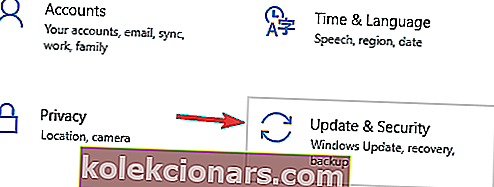
- Kairėje esančiame meniu pasirinkite Trikčių šalinimas . Dešinėje srityje spustelėkite Vykdyti trikčių šalinimo įrankį .
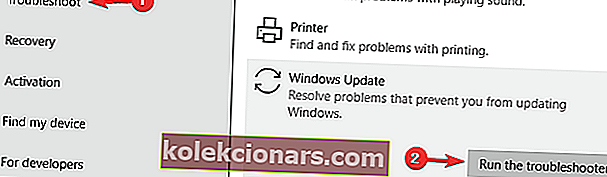
- Vykdykite instrukcijas, kad užbaigtumėte trikčių šalinimo įrankį.
Kai procesas bus baigtas, patikrinkite, ar vis dar rodoma „Windows Update“ problema.
3 sprendimas - iš naujo nustatykite „Windows Update“ komponentus
Kartais „Windows Update“ komponentai gali neveikti tinkamai, todėl gali atsirasti klaida 0x80070017.
Tačiau problemą galite išspręsti iš naujo nustatydami „Windows Update“ komponentus.
Tai yra gana paprasta, ir tai galite padaryti atlikdami šiuos veiksmus:
- Paspauskite „ Windows“ klavišą + X, kad atidarytumėte „Win + X“ meniu. Dabar pasirinkite Komandų eilutė (Administratorius) arba „ Powershell“ (Administratorius) .
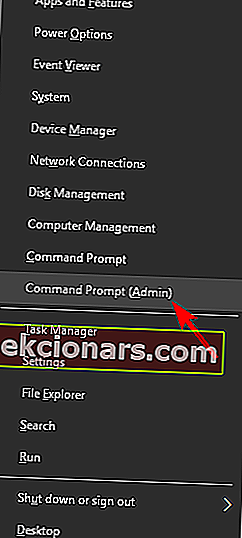
- Kai atidaroma komandinė eilutė , po vieną vykdykite šias komandas:
- neto sustojimas wuauserv
- grynojo sustojimo kriptosvc
- grynojo stabdymo bitai
- net stop msiserver
- Ren C: „WindowsSoftwareDistribution SoftwareDistribution.old“
- Ren C: „WindowsSystem32catroot2 Catroot2.old“
- grynasis startas wuauserv
- grynoji pradžios kriptosvc
- grynosios pradžios bitai
- net start msiserver
Paleidus šias komandas, visos susijusios „Windows Update“ paslaugos bus paleistos iš naujo ir problema turėtų būti išspręsta.
Jei nenorite paleisti visų šių komandų rankiniu būdu, taip pat galite sukurti „Windows Update“ nustatymo iš naujo scenarijų, kuris jums automatiškai paleis paslaugas.
4 sprendimas - įdiekite naujinimus rankiniu būdu
Jei negalite atsisiųsti naujinimų dėl 0x80070017 klaidos, galbūt galėsite apeiti klaidą paprasčiausiai atsisiųsdami ir įdiegdami naujinimą rankiniu būdu.
Norėdami tai padaryti, atlikite šiuos paprastus veiksmus:
- Eikite į „Microsoft“ naujinimų katalogo svetainę.
- Paieškos juostoje įveskite naujinimo kodą. Kodas turėtų prasidėti KB, po kurio eina skaičių masyvas.
- Radę naujinį, spustelėkite mygtuką Atsisiųsti, kad jį atsisiųstumėte. Svarbu atsisiųsti naujinimą, atitinkantį jūsų sistemos architektūrą, todėl prieš atsisiųsdami atnaujinkite viską.
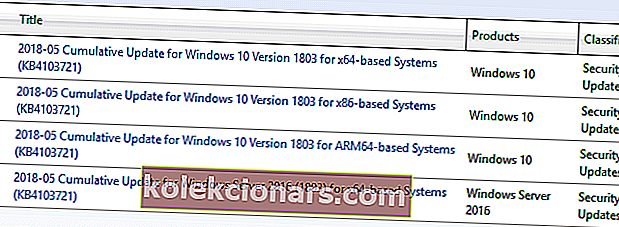
Atsisiuntę naujinį, tiesiog dukart spustelėkite sąrankos failą ir vykdykite ekrane pateikiamas instrukcijas, kad įdiegtumėte naujinį.
Verta paminėti, kad šis sprendimas neišspręs pagrindinės problemos, tačiau leis apeiti klaidos pranešimą.
Įspėjimas apie epinį vadovą! Viskas, ką reikia žinoti apie tvarkyklių atnaujinimą, yra čia!
5 sprendimas - įdiekite „Windows“ iš USB atmintinės
Pasak vartotojų, bandant įdiegti „Windows 10“ gali atsirasti klaida 0x80070017. Ši problema dažniausiai kyla dėl diegimo laikmenos ar DVD įrenginio problemų.
Jei kyla ši problema, pabandykite pakeisti DVD diskų įrenginį arba diegimo laikmeną ir patikrinkite, ar tai padeda.
Arba galite pabandyti įdiegti „Windows 10“ iš USB atmintinės ir patikrinti, ar tai išsprendžia problemą.
6 sprendimas - atnaujinkite tvarkykles
Jei ši problema kyla bandant įdiegti naujinimus ar naują „Windows“ versiją, problema gali būti jūsų tvarkyklės.
Keletas vartotojų pranešė, kad pasenę tvarkyklės sukėlė klaidą 0x80070017 jų kompiuteryje, tačiau jiems pavyko išspręsti problemą atnaujinant tvarkykles.
Neautomatinis tvarkyklių atnaujinimas gali būti varginantis procesas, tačiau yra įrankių, kurie automatiškai atnaujina visus tvarkykles jums vienu paspaudimu.
Mes primygtinai rekomenduojame „ TweakBit“ tvarkyklių atnaujinimo priemonę (patvirtintą „Microsoft“ ir „Norton“) automatiškai atsisiųsti visas pasenusias tvarkykles į savo kompiuterį.
Tai puikus įrankis, kuris ieško atnaujinimų, kai antivirusinė programa tikrina grėsmes.
Šis įrankis apsaugos jūsų sistemą, nes rankiniu būdu galite atsisiųsti ir įdiegti netinkamą tvarkyklės versiją.
Atsakomybės apribojimas : kai kurios šio įrankio funkcijos gali būti nemokamos.
Kai tvarkyklės bus atnaujintos, patikrinkite, ar problema išspręsta.
7 sprendimas - atlikite „chkdsk“ nuskaitymą
Pasak vartotojų, kartais gali atsirasti klaida 0x80070017, jei kyla problemų dėl failų sugadinimo.
Tačiau keli vartotojai pranešė, kad problemą išsprendė paprasčiausiai atlikdami „chkdsk“ nuskaitymą. Norėdami tai padaryti, tiesiog atlikite šiuos veiksmus:
- Atidarykite komandų eilutę kaip administratorių.
- Kai atsidarys komandinė eilutė , įveskite komandą chkdsk / f X:. Prieš vykdydami komandą, būtinai pakeiskite X raide, atitinkančia jūsų sistemos diską. Beveik visais atvejais tai būtų C.
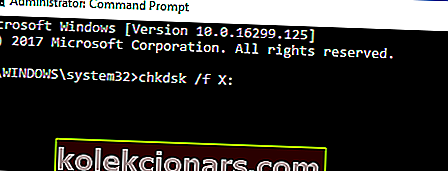
- Dabar jūsų paklaus, ar norite suplanuoti „chkdsk“ nuskaitymą, kai kompiuteris bus paleistas iš naujo. Paspauskite Y ir paleiskite sistemą iš naujo.
Baigę nuskaityti patikrinkite, ar problema vis dar rodoma.
Perskaitykite šį vadovą, kad sužinotumėte viską, ką reikia žinoti apie CHKDSK nuskaitymą!
8 sprendimas - atlikite „Clean boot“
Jei vis dar turite šią problemą, galbūt galėsite ją išspręsti atlikdami „Clean“ įkrovą. Tai gana paprasta, ir tai galite padaryti atlikdami šiuos veiksmus:
- Paspauskite „ Windows“ klavišą + R ir įveskite msconfig . Dabar paspauskite Enter arba spustelėkite Gerai .
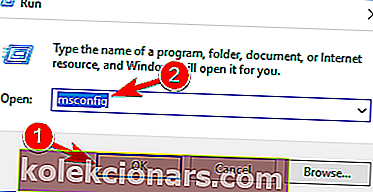
- Bus parodytas sistemos konfigūracijos langas. Eikite į skirtuką Paslaugos , pažymėkite Slėpti visas „Microsoft“ paslaugas ir spustelėkite mygtuką Išjungti viską .
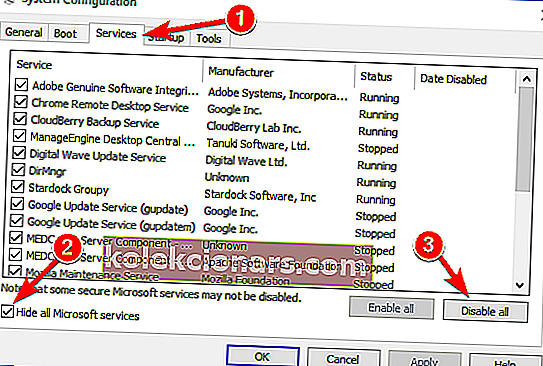
- Dabar eikite į skirtuką „ Startup “ ir spustelėkite „ Open Task Manager“ .
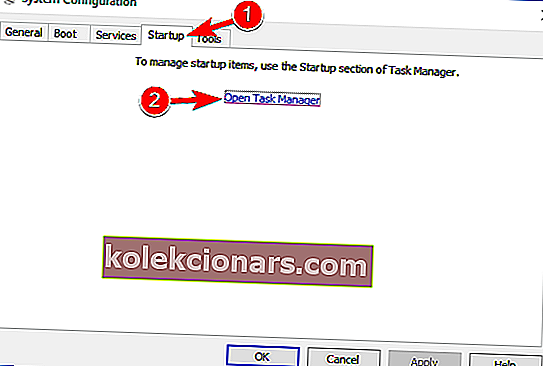
- Kai atidaroma užduočių tvarkyklė , išjunkite visas paleisties programas. Norėdami tai padaryti, dešiniuoju pelės mygtuku spustelėkite norimą programą ir meniu pasirinkite Išjungti .
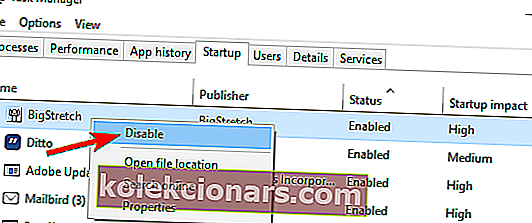
- Išjungę visas paleisties programas, grįžkite į sistemos konfigūracijos langą ir spustelėkite Taikyti ir Gerai . Iš naujo paleiskite kompiuterį.
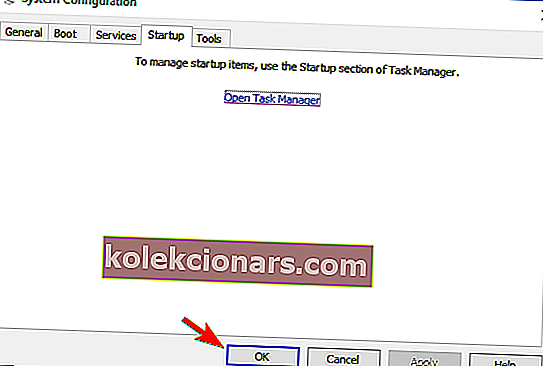
Paleidus kompiuterį iš naujo, pabandykite dar kartą atsisiųsti naujinimą.
9 sprendimas - atlikite vietoje atnaujinimą
Jei klaida 0x80070017 vis dar išlieka, galbūt galėsite išspręsti problemą paprasčiausiai atlikdami vietoje atnaujinimą.
Vykdant šį procesą jūsų kompiuteryje bus įdiegta naujausia „Windows“ versija, nepažeidžiant visų programų ir failų.
Norėdami atlikti vietoje atnaujinimą, turite atlikti šiuos veiksmus:
- Atsisiųskite ir paleiskite medijos kūrimo įrankį .
- Pasirinkite Dabar atnaujinti šį kompiuterį ir spustelėkite Pirmyn .
- Palaukite, kol sąrankoje bus parengti reikalingi failai.
- Pasirinkite Atsisiųsti ir įdiegti naujinimus (rekomenduojama) ir spustelėkite Pirmyn .
- Vykdykite ekrane pateikiamas instrukcijas, kol pateksite į ekraną Paruošta įdiegti . Pasirinkite Keisti, ką palikti .
- Pasirinkite Laikyti asmeninius failus ir programas , tada spustelėkite Pirmyn .
- Vykdykite ekrane pateikiamas instrukcijas, kad užbaigtumėte atstatymą.
Kai viskas bus padaryta, turėsite įdiegtą naujausią „Windows“ versiją ir visi jūsų failai ir programos vis tiek bus.
Klaida 0x80070017 gali būti problemiška ir neleisti gauti naujausių atnaujinimų, tačiau tikimės, kad jums pavyko ją ištaisyti naudojant vieną iš mūsų sprendimų.
DUK: Skaitykite daugiau apie klaidos kodą 0x80070017
- Kas yra klaidos kodas 0x80070017?
- Kas sukelia klaidą 0x80070017?
- Kaip ištaisyti klaidą 0x80070017?
Redaktoriaus pastaba: Šis įrašas iš pradžių buvo paskelbtas 2018 m. Birželio mėn. Nuo to laiko jis buvo atnaujintas ir atnaujintas 2020 m. Kovo mėn. Dėl šviežumo, tikslumo ir išsamumo.